Welche Version von Outlook habe ich?
Bei so vielen Outlook-Apps und -Diensten kann es verwirrend sein, zu wissen, welche Version Sie verwenden. Um dies herauszufinden, wählen Sie aus, wie Sie auf Outlook zugreifen:
Outlook ist eine leistungsstarke Anwendung zum Verwalten Ihrer E-Mails, Kontakte und Kalender. Befolgen Sie diese Schritte, um herauszufinden, welche Version von Outlook auf Ihrem Computer installiert ist.
Wählen Sie in Outlook Datei aus.
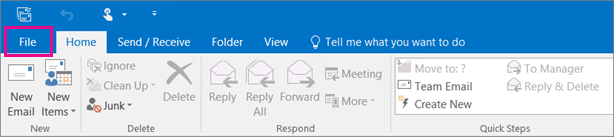
Wählen Sie Office-Konto aus.
Wenn die Option Office-Konto nicht angezeigt wird, wählen Sie Hilfe aus. Die Produktversion wird rechts auf der Seite angezeigt.
Sie finden Ihre Versions- und Build-Nummer unter Produktinformationen . Beispielsweise kann Ihre Microsoft 365-Apps für Unternehmen auflisten, und Sie können anhand ihrer Symbole sehen, welche Apps darin enthalten sind.
Wenn Sie wissen möchten, ob Sie die 32-Bit-Version oder die 64-Bit-Version von Outlook verwenden, wählen Sie About Outlook .

Oben im Feld „Über Outlook" werden die Versionsnummer und die 32-Bit- oder 64-Bit-Unterscheidung angezeigt.

Hinweis: Das neue Outlook für Windows ist nur für Office Insider verfügbar. Das Office-Insider-Programm bietet Office-Abonnenten frühen Zugriff auf Funktionen, bevor sie für die Produktion freigegeben werden. Treten Sie dem Office-Insider-Programm bei und testen Sie noch heute das neue Outlook für Windows!
Das neue Outlook für Windows sieht so aus: 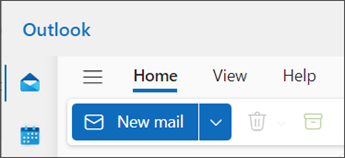
Sie können auch überprüfen, welche Version Sie verwenden. Wählen Sie „Einstellungen" und dann „Allgemein " > „Über Outlook" . Versionsinformationen werden auf der rechten Seite angezeigt.
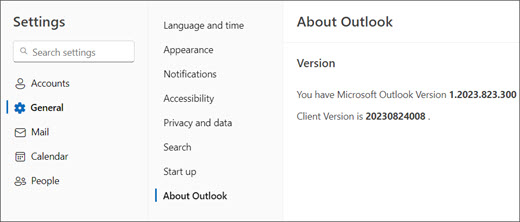
Einige Outlook-Features sind nur als Teil von Outlook für Microsoft 365 oder dem Office Insider-Programm verfügbar.
Wählen Sie Datei > Office-Konto aus. Wenn Sie Microsoft 365 oder Office Insider sehen, führen Sie Outlook für Microsoft 365 Current Channel oder einen Insider-Build aus.
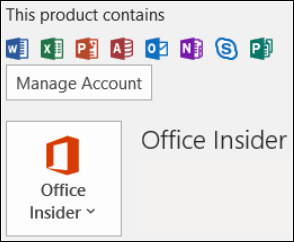
Wenn Sie Windows 10 verwenden und Ihr Outlook nicht mit den Bildern hier übereinstimmt, gibt es zwei mögliche Gründe.
Sie verwenden eine ältere, nicht unterstützte Version von Outlook, z. B. Outlook 2003. Sie finden die Outlook-Produktversion häufig, indem Sie Hilfe > Info auswählen.
Sie verwenden Windows 10 Mail. Windows 10 Mail ist ein kostenloses Programm, das in allen Windows 10-Computern enthalten ist. Wenn Sie Windows 10 Mail verwenden, sieht Ihr Posteingang in etwa so aus.
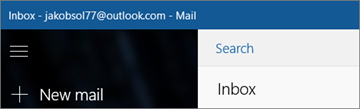
Weitere Informationen zu Windows 10 Mail finden Sie unter Häufig gestellte Fragen zu Windows 10 Mail und Kalender .
Siehe auch
Importieren und exportieren Sie Outlook-E-Mails, -Kontakte und -Kalender
Befolgen Sie diese Schritte, um herauszufinden, welche Version von Outlook auf Ihrem Mac installiert ist.
Öffnen Sie Outlook .
Wählen Sie in Ihrer Menüleiste Outlook (neben dem Apple-Logo). Wenn Sie Ihre Menüleiste nicht sehen, bewegen Sie Ihre Maus an den oberen Rand Ihres Bildschirms und sie wird angezeigt.
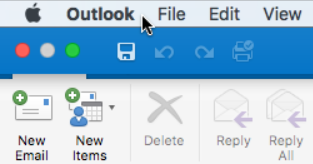
Wählen Sie Über Outlook . Die Versionsinformationen werden angezeigt.
Wenn Sie Outlook über Ihr Microsoft 365-Abonnement haben, wird 2016 oder 2011 nicht angezeigt.
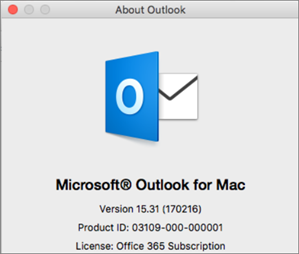
So sieht es aus, wenn Sie Outlook für Mac 2011 haben:
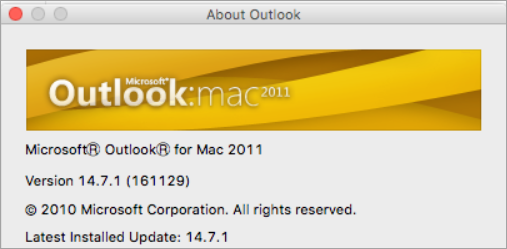
Siehe auch
Importieren Sie E-Mail-Nachrichten, Kontakte und andere Elemente in Outlook 2016 für Mac
Exportieren Sie Elemente in eine Archivdatei in Outlook für Mac
Um auf Online-Versionen von Outlook zuzugreifen, stellen Sie zunächst eine Verbindung zum Internet her. Melden Sie sich dann bei Ihrer E-Mail genauso an, wie Sie sich bei Facebook, Amazon oder Netflix anmelden.
Outlook.com/Hotmail.com
Outlook.com / Hotmail.com ist ein kostenloser, webbasierter E-Mail-Dienst von Microsoft. Da Outlook.com ein Dienst ist, auf den Sie über das Internet zugreifen, ist er nicht auf Ihrem Computer installiert und enthält keine Versionsinformationen.
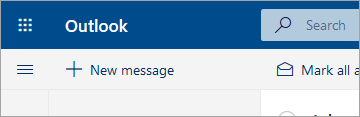
Outlook im Web für Unternehmen (Microsoft 365)
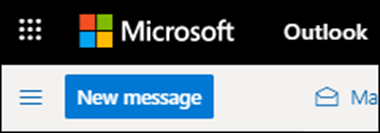
oder
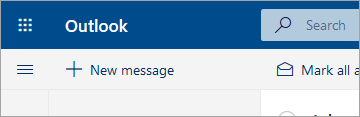
Wenn Sie ein Microsoft 365 for Business-Abonnement haben, umfasst Ihr Plan den Zugriff auf eine Version von Outlook, auf die Sie überall zugreifen können, wo eine Internetverbindung besteht.
Outlook im Web ist besonders nützlich, wenn Sie E-Mail-Konten mit mehreren Diensten haben, da Sie alle Ihre E-Mails von einem Ort aus verwalten können.
Sie können Outlook im Web nicht zum Importieren oder Exportieren Ihrer Kontakte und E-Mails verwenden. Um Ihre Kontakte zu importieren oder zu exportieren, müssen Sie die Outlook-App verwenden, entweder Version 2016, 2013, 2010 oder 2007. Nachdem die Outlook-App auf Ihrem Computer installiert wurde, gehen Sie wie folgt vor:
Fügen Sie Ihre E-Mail-Adresse zur Outlook-App hinzu. Es wird mit Ihrem E-Mail-Dienst synchronisiert und Ihre E-Mails und Kontakte werden angezeigt.
Wählen Sie aus den hier aufgeführten Anweisungen: Outlook-E-Mails, -Kontakte und -Kalender importieren und exportieren .
Outlook Web App (für Exchange 2010 oder 2016)
Outlook Web App wird nur in Arbeits- oder Schulumgebungen verwendet, die ihren eigenen Exchange Server hosten.
Um zu Ihren Kontakten zu gelangen, über den App Launcher  klicken Sie auf Personen .
klicken Sie auf Personen .
Um Ihre Kontakte zu importieren oder zu exportieren, müssen Sie die Outlook-App verwenden, entweder Version 2016, 2013, 2010 oder 2007. Nachdem die Outlook-App auf Ihrem Computer installiert wurde, gehen Sie wie folgt vor:
Fügen Sie Ihre E-Mail-Adresse zur Outlook-App hinzu. Es wird mit Ihrem E-Mail-Dienst synchronisiert und Ihre E-Mails und Kontakte werden angezeigt.
Wählen Sie aus den hier aufgeführten Anweisungen: Outlook-E-Mails, -Kontakte und -Kalender importieren und exportieren .
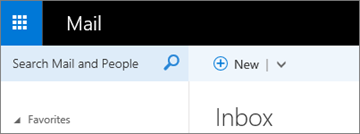
Outlook für iOS
Wenn Sie ein iPhone oder iPad haben, verwenden Sie Outlook für iOS, um Ihre E-Mails, Kalender, Kontakte und Dateien zu verwalten. Sie können jedes E-Mail-Konto hinzufügen, das POP oder IMAP verwendet, sowie Outlook.com-, Microsoft 365-, Gmail-, Yahoo- und Exchange-Konten.
So finden Sie die Versionsnummer von Outlook für iOS auf Ihrem iPhone:
Wählen Sie in Outlook auf Ihrem iPhone Einstellungen > Hilfe und Feedback aus.
Scrollen Sie zum Ende der Seite. Dort erscheint die Versionsnummer.
Hier sind einige Informationen für Outlook für iOS:
Erfahren Sie, wie Sie E-Mail-Nachrichten und Kontakte in Outlook 2016 für Mac importieren
Finden Sie heraus , was es Neues in Microsoft 365 gibt
Erkunden Sie Schulungsartikel
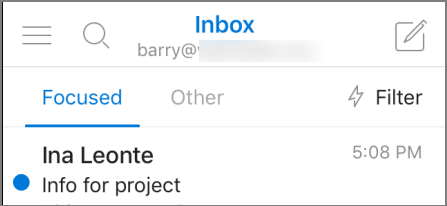
Outlook für Android
Wenn Sie ein Android-Smartphone oder -Tablet haben, verwenden Sie als Outlook-Produkt Outlook für Android. Mit der App können Sie Ihre E-Mails, Kalender, Kontakte und Dateien verwalten. Sie können jedes E-Mail-Konto hinzufügen, das POP oder IMAP verwendet, sowie Outlook.com-, Microsoft 365-, Gmail-, Yahoo- und Exchange-Konten. Hier sind einige Informationen für diese Version von Outlook:
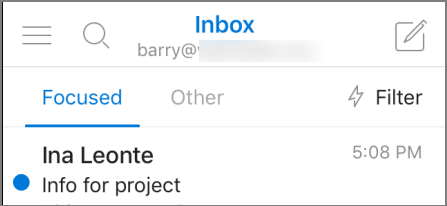
No comments:
Post a Comment